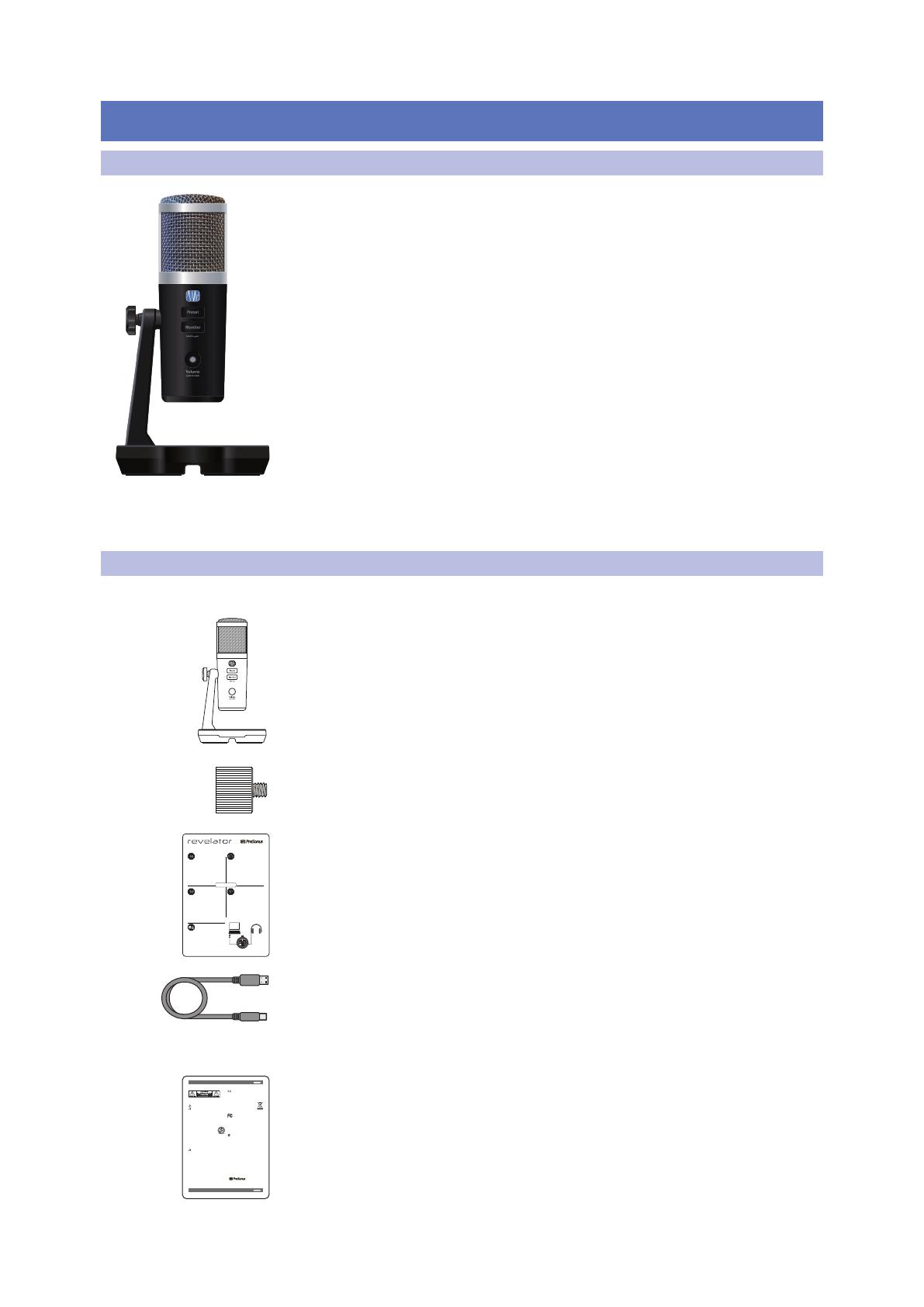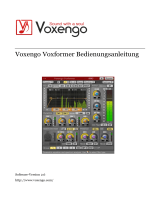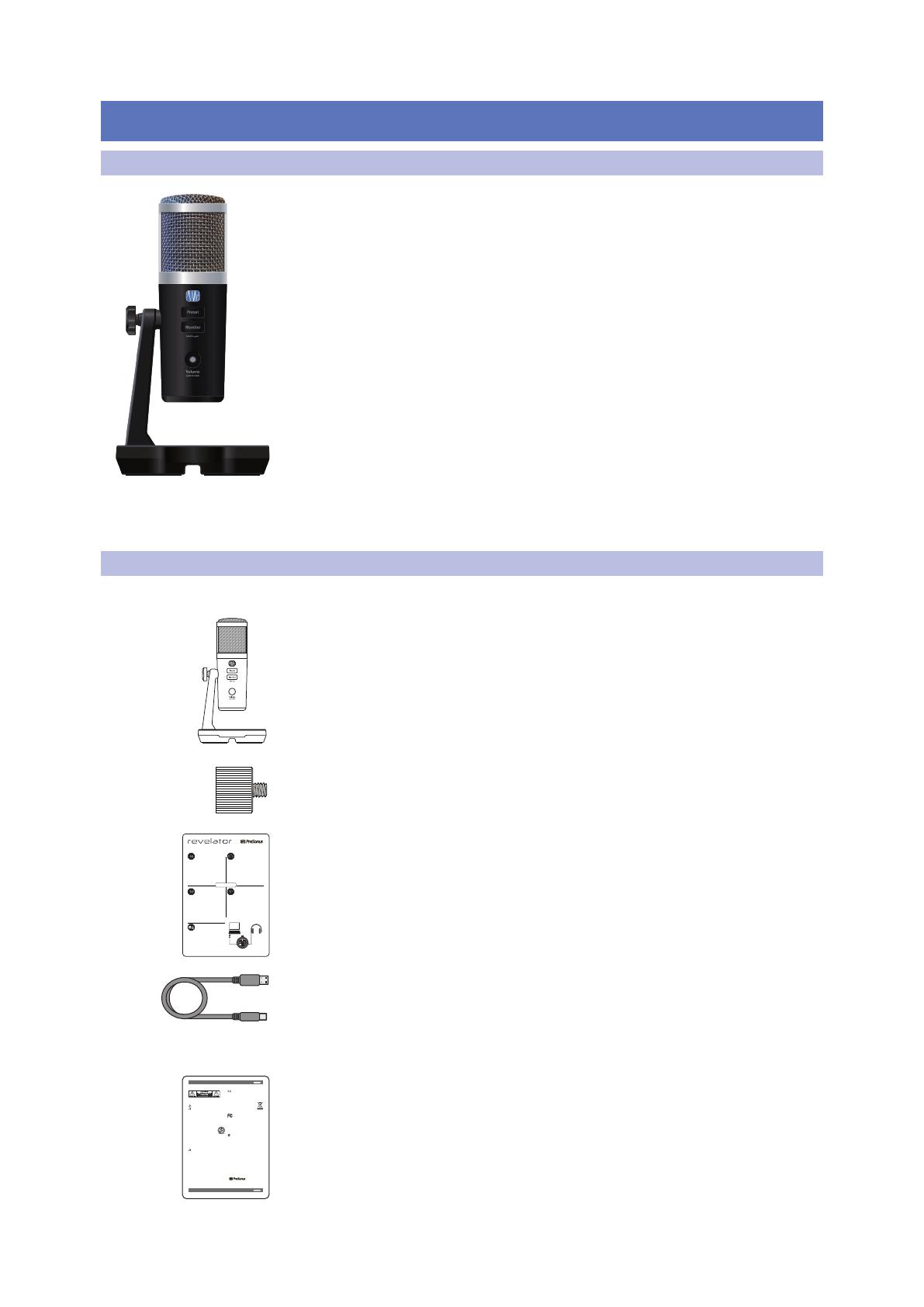
1
1 Übersicht
1.1 Einleitung
Revelator
Bedienungsanleitung
1 Übersicht
1.1 Einleitung
Vielen Dank, dass Sie sich für das Revelator USB-Mikrofon entschieden haben.
Revelator ist das perfekte Mikrofon für Live-Streaming und Podcasts und empfiehlt
sich als unkompliziertes Voiceover-System für Ihr Heimstudio. Das Mikrofon
wurde als einfache Lösung für hochwertige Aufnahmen in professioneller
Klangqualität entwickelt. Nachdem Sie Ihr Revelator auf my.presonus.com
registriert haben, können Sie Ihre Treiber, eine kostenlose Version von Studio
One Artist sowie zusätzliche Plug-Ins, Inhalte und vieles mehr herunterladen.
Dies ist unser Willkommensgeschenk für Sie als PreSonus Kunden.
Bitte lesen Sie diese Bedienungsanleitung vollständig durch, um sich mit
den Funktionen und Anwendungsmöglichkeiten für Ihr Revelator vertraut
zu machen, bevor Sie es an Ihren Computer anschließen. Auf diese Weise
können Sie Probleme bei der Installation und im Betrieb vermeiden.
In dieser Anleitung stoßen Sie immer wieder auf Profi-Tipps Diese Tipps und
Tricks helfen Ihnen dabei, ein Revelator-Experte zu werden – und sorgen für
ein besseres Verständnis der Audio-Terminologie, sodass Sie das Optimum aus
Ihren Käufen und die bestmögliche Klangqualität herausholen können.
Vielen Dank, dass Sie sich der PreSonus-Familie angeschlossen
haben. Wir freuen uns, dass Sie dabei sind.
1.2 Lieferumfang
Ihr Revelator-Paket enthält Folgendes:
Revelator USB-Mikrofon mit integrierter StudioLive-Funktionalität
Galgenstativ-Adapter für das Revelator
Kurzanleitung. Diese praktische Referenzanleitung erläutert die Hardware-
Funktionen und hilft Ihnen dabei, Ihr neues Mikrofon besser kennenzulernen.
USB-Kabel Typ C auf Typ A, 2 m Mit diesem Kabel schließen Sie Ihr Revelator
an einem USB-Port Ihres Computers oder an einen aktiven USB-Hub an.
Profi-Tipp: Sofern Ihr Computer nur über USB-C-Ports verfügt, müssen Sie ein
herkömmliches USB-C-Kabel kaufen oder ein Kabel verwenden, das Sie evtl. gerade zur
Hand haben.
Hinweise zur Gesundheit, Sicherheit und Konformität von PreSonus. Juristische
Texte, die Ihnen sicher bei der Bewältigung Ihrer Schlaflosigkeit helfen werden.
USB Microphone with StudioLive
™
processing inside
Getting Started • Erste Schritte • Cómo empezar • Pour commencer • 开始
®
Go online to my.presonus.com and
register your serial number.
Thank you for purchasing the Revelator USB microphone! Revelator
is the perfect microphone for live streaming or podcasting, and is a
simple recording solution for voice-overs in your home studio. It’s
designed to deliver polished, professional-sounding results with ease.
Once you’ve registered your Revelator at mypresonus.com, you’ll be
able to download your complimentary copy of Studio One Artist as
well as additional plug-ins, content, and more. It’s our gift to you for
becoming a PreSonus customer.
Please review your Revelator User Manual available at PreSonus.com
for more information on proper operation and installation. This Quick
Start Guide will take you through the basics... but there is so much
more your Revelator can do!!
Önen Sie die Webseite my.presonus.com
und registrieren Sie Ihre Seriennummer.
Vielen Dank, dass Sie sich für das Revelator USB-Mikrofon
entschieden haben! Revelator ist das perfekte Mikrofon für Live-
Streaming und Podcasts und empehlt sich als unkompliziertes
Voiceover-System für Ihr Heimstudio. Das Mikrofon wurde als
einfache Lösung für hochwertige Aufnahmen in professioneller
Klangqualität entwickelt. Nachdem Sie Ihr Revelator auf my.presonus.
com registriert haben, können Sie Ihr kostenloses Studio One Artist
sowie zusätzliche Plug-Ins, Inhalte etc. herunterladen. Dies ist unser
Willkommensgeschenk für Sie als PreSonus Kunden.
Weitere Informationen zur Installation und Konguration nden Sie
in der Revelator Bedienungsanleitung auf www.presonus.com. Diese
Kurzanleitung bringt Ihnen die Grundlagen nahe, aber Revelator kann
noch viel, viel mehr!
登录 my.presonus.com 并注册您的
序列号。
感谢您购买 Revelator USB 话筒!Revelator 是实时流媒体或
播客的完美话筒,也是一种用于家庭工作室画外音的简单录音
解决方案。它的设计宗旨在于便捷地提供完美专业的声音。一旦
您在mypresonus.com上注册了您的 Revelator,就可以下载
免费的Studio One Artist 以及其他插件、内容等等。这是我们送
给您的礼物,感谢您成为 PreSonus 的客户。
有关正确操作和安装的更多信息,请查看 PreSonus.com 提供
的 Revelator 用户手册。这个快速启动指南将带您了解基础内
容。随后您会发现 Revelator 可以做的还有很多!!
Allez sur my.presonus.com et enregistrez
votre numéro de série.
Merci d’avoir acheté le microphone USB Revelator ! Le Revelator est
le microphone parfait pour le streaming live ou le podcasting, et c’est
une solution d’enregistrement simple pour les voix-o dans votre
home studio. Il est conçu pour obtenir facilement un son impeccable,
de qualité professionnelle. Après avoir enregistré votre Revelator
sur mypresonus.com, vous pourrez télécharger gratuitement
Studio One Artist ainsi, entre autres, que des plug-ins et du contenu
supplémentaires. C’est notre cadeau pour vous remercier d’être
maintenant un client PreSonus.
Veuillez consulter le mode d’emploi de votre Revelator, disponible sur
PreSonus.com, pour plus d’informations sur son installation et son
utilisation. Ce guide de prise en main vous fera découvrir les bases…
mais votre Revelator peut faire tellement plus !
Vaya online a my.presonus.com y registre
su número de serie.
¡Grácias por la compra del micrófono Revelator USB! Revelator es
el micrófono perfecto para streaming y podcasting en directo, y
además es una solución sencilla para grabación de voice-overs en su
estudio doméstico. Está diseñado para ofrecer resultados renados y
profesionales con facilidad. Una vez que haya registrado su Revelator
en mypresonus.com, podrá descargar su copia gratuita de Studio
One Artist, así como plug-ins adicionales, contenido y más. Es nuestro
regalo para usted por convertirse en cliente de PreSonus.
Por favor, consulte su Manual del Usuario de Revelator disponible en
www.PreSonus.com para más información sobre el correcto manejo
e instalación. Esta Guía de Inicio Rápido lo llevará a través de los
conceptos básicos... ¡pero hay mucho más que su Revelator puede
hacer!
PreSonus Safety Warnings and Instructions
Electrical information and warning symbols for PreSonus products are located on the rear electrical panel of the unit
adjacent to the electrical plug or on the bottom of the unit along with other product compliance information.
This lightning flash with arrowhead symbol within an equilateral triangle is intended to alert the user to the presence of non-
insulated “dangerous voltage” within the product’s enclosure that may be of sufficient magnitude to constitute a risk of electric shock.
WARNING: TO REDUCE THE RISK OF ELECTRIC SHOCK, DO NOT REMOVE COVER (OR BACK) AS THERE
ARE NO USER-SERVICEABLE PARTS INSIDE. REFER SERVICING TO QUALIFIED PERSONNEL.
The exclamation point within an equilateral triangle is intended to alert the user to the presence of
important operating and maintenance instructions in the literature accompanying the appliance.
CAUTION: To reduce the risk of electric shock, do not expose this appliance to rain and moisture. Do not expose this device
to dripping or splashing liquids and no object filled with liquids, such as vases, should be placed on the device.
CAUTION: These service instructions are for use by qualified service personnel only. To reduce the risk of electric shock,
do not perform any servicing other than that contained in the operation instructions. Qualified service personnel must
perform repairs.
1. Read these instruc tions.
2. Keep these instruc tions.
3. Heed all warnings.
4. Follow all instructions.
5. D o not use this device near water.
6. Clean only with a dr y cloth.
7. D o not block any ventilation openings. Install in accordance with the manufacturer’s instructions.
8. D o not install near any heat sources, such as radiators, heat registers, stoves,
or other device (including amplifiers) that produce heat.
9. D o not defeat the safety purpose of the polarized or grounding-type plug. A polarized plug has two blades
and a third grounding prong. The wide blade and the third prong are provided for your safety. If the provided
plug does not fit into your outlet, consult an electrician for replacement of the obsolete outlet.
10. Protect the power cord from being walked on or pinched, particularly at plugs,
convenience receptacles, and the point where they exit from the device.
11. Use only attachments/accessories specified by PreSonus.
12. Use only with a cart, stand, tripod, bracket, or table specified by the manufacturer or sold with
this device. Use caution when moving a cart/device combination to avoid injury from tip-over.
13. Unplug this device during lightning storms or when unused for long periods.
14. Servicing is required when the device has been damaged in any way, such as if a power-supply
cord or plug is damaged; or liquid is spilled, or objects have fallen into the device; or if
the device has been exposed to rain or moisture, does not operate normally, or has been
dropped. All PreSonus products in the USA should be serviced at the PreSonus factory
in Baton Rouge, Louisiana. If your PreSonus product requires a repair, contact support@
presonus.com to arrange for a return authorization number. Customers outside the USA
should contact their local distributor. Your distributor’s contact information is available at www.presonus.com.
15. Protective grounding(earthing) terminal. The apparatus should be connected to a
mains socket outlet with a protective grounding(earthing) connection.
16. Where the Mains plug or an appliance coupler is used as the disconnect device,
the disconnect device shall remain readily operable.
17. The use of apparatus is in moderate climates.
18. Please allow 5cm around the apparatus for sufficient ventilation; the ventilation should not be impeded
by covering the ventilation openings with items, such as newspapers, table-cloths, curtains, etc.
Rackmounting
• Use an equipment rack that is 19-inches wide (482.6 mm) and rated for the total weight of your equipment.
• Use a minimum of (4) 10/32 threaded screws per rack mounted device.
WARNING:
Cancer and reproductive harm - www.p65warnings.ca.gov
PreSonus Compliance Information
European Union (EU)
The CE mark on this product indicates that the device is compliant with the
EU Council Directives
2014/35/EU Low Voltage Directive
2014/30/EU EMC Directive
2011/65/EU RoHS Recast
EC 1907/2006 REACh
For a copy of a specific product DoC, contact PreSonus at support@presonus.com.
RoHS Recast Directive 2011/65/EU
REACh Directive EC1907/206
WEEE This symbol on this product or its packaging indicates that this product must not be disposed of with other
waste. Instead, it is your responsibility to dispose of your waste equipment by handing it over to a designated
collection point for the recycling of waste electrical and electronic equipment. The separate collection and recycling
of your waste equipment at the time of disposal will help conserve natural resources and ensure that it is recycled
in a manner that protects human health and the environment. For more information about where you can drop
off your waste equipment for recycling, please contact your local city recycling office or the dealer from whom you
purchased the product.
Radio and Television Interference
If these symbols are marked on the product, the device complies as follows:
Any Changes or modifications not expressly approved by the party responsible for compliance could void the user’s authority to operate
the equipment.
USA: This equipment has been tested and found to comply with the limits for a Class B digital device, pursuant to
Part 15 of the FCC Rules. Operation is subject to the following two conditions: (1) This device may not cause harmful
interference, and (2) this device must accept any interference received, including interference that may cause
undesired operation. These limits are designed to provide reasonable protection against harmful interference in a
residential installation. This equipment generates, uses, and can radiate radio frequency energy, and, if not installed
in accordance with the instructions, may cause harmful interference to radio communications. However, there is no guarantee that
interference will not occur in a particular installation. If this equipment does cause harmful interference to radio or television reception,
which can be determined by turning the equipment off and on, the user is encouraged to try to correct the interference by one or more of
the following measures:
• Reorient or relocate the receiving antenna.
• Increase the separation between the equipment and the receiver.
• Connect the equipment into an outlet on a circuit different from that to which the receiver is connected.
• Consult the dealer or an experienced radio/TV technician for help.
FCC Radiation Exposure Statement:
This equipment complies with FCC radiation exposure limits set forth for an uncontrolled environment. This equipment should be installed
and operated with minimum distance 20cm between the radiator& your body.
This transmitter must not be co-located or operating in conjunction with any other antenna or transmitter.
CAUTION: Changes or modifications to this device not expressly approved by PreSonus Audio Electronics could void the user’s authority to
operate the equipment under FCC rules.
Australian Compliance: This equipment complies with Radio communication Devices Notice 2003; or Radio communication
Labeling (Electromagnetic Compatibility) Notice 2008; or Radio communication (Compliance Labeling Electromagnetic
Radiation) Labeling Notice 2003.
IC WARNING
IC RSS warning: This device complies with Industry Canada licence-exempt RSS standard (s). Operation is subject to the following two
conditions: (1) this device may not cause interference, and (2) this device must accept any interference,including interference that may
cause undesired operation of the device. Under Industry Canada regulations, this radio transmitter may only operate using an antenna of a
type and maximum (or lesser) gain approved for the transmitter by Industry Canada. To reduce potential radio interference to other users,
the antenna type and its gain should be so chosen that, the equivalent isotropically radiated power (e.i.r.p.) is not more than that necessary
for successful communication.
This radio transmitter (identify the device by certifcation number, or model number if Category II) has been approved by Industry Canada
to operate with the antenna types listed below with the maximum permissible gain and required antenna impedance for each antenna
type indicated. Antenna types not included in this list, having a gain greater than the maximum gain indicated for that type, are strictly
prohibited for use with this device.
IC Radiation Exposure Statement:
This equipment complies with IC RF radiation exposure limits set forth for an uncontrolled environment. This transmitter must not be
co-located or operating in conjunction with any other antenna or transmitter.
ICES003: This CAN ICES3 (B)/NMB3(B) digital apparatus complies with Canadian ICES003.
PreSonus Health, Safety, and Compliance Guide
Class B
PreSonus Health, Safety, and Compliance Guide
Class B
®
PreSonus Health, Safety, and Compliance Guide. Part# 70-00000013-C
© 2018 PreSonus Audio Electronics, Inc. All Rights Reserved.
18011 Grand Bay Ct. • Baton Rouge, Louisiana 70809 USA • 1-225-216-7887
www.presonus.com